اكتسبت هواتف سامسونج، بما في ذلك الهواتف ذات المستوى الأدنى، شعبية عالمية بفضل كاميراتها عالية الجودة. ومع ذلك، فإنها لا تعمل دائمًا كما ينبغي. فيما يلي أربعة من أكثر المشكلات شيوعًا التي تواجهها عند استخدام الهواتف المزودة بكاميرات Galaxy يمكنك تلبية، وحلولها.
مشكلة التركيز
هل تحاول التقاط صورة ولن يركز تطبيق الكاميرا على الموضوع الرئيسي؟ إذا كان الأمر كذلك، قم بما يلي:
- إذا كنت تستخدم غطاء هاتف، فتأكد من أن حواف الغطاء ليست في مجال رؤية عدسة الكاميرا.
- إذا كانت عدسة الكاميرا متسخة، فامسحها بلطف بقطعة قماش جافة لإزالة البقع.
- إذا كنت تقوم بالتصوير في أماكن منخفضة الإضاءة، فانتقل إلى موقع به إضاءة كافية.
- هل تواجه مشكلة في التركيز بعد ترك تطبيق الكاميرا مفتوحًا لفترة طويلة؟ إذا كان الأمر كذلك، أعد تشغيل التطبيق.
يتم إغلاق تطبيق الكاميرا بشكل غير متوقع
إذا تم إغلاق تطبيق الكاميرا بشكل غير متوقع، فاتبع الخطوات التالية:
- قد تفشل الكاميرا في الظروف الجوية القاسية. هل تعرضت هاتفك للطقس السيئ مؤخرًا؟ إذا كان الأمر كذلك، قم بتبريده إذا كان يبدو ساخنًا جدًا. من ناحية أخرى، إذا كان الجو باردًا جدًا بالنسبة لك، قم بتدفئته. ثم أعد تشغيله.
- تأكد من أن هاتفك مشحون بما فيه الكفاية.
- يمكن أن يكون سبب إغلاق تطبيق الكاميرا بشكل غير متوقع هو استخدام العديد من التطبيقات له في نفس الوقت. لذا تأكد من عدم وجود تطبيق آخر يستخدم الكاميرا حاليًا.
- إذا قمت بتمكين وضع السكون على هاتفك، قم بإيقاف تشغيله.
- قد تتعطل الكاميرا أيضًا نظرًا لعدم تحديثها لفترة طويلة. اذهب إلى الإعدادات → حول تطبيق الكاميرا والتحقق من توفر تحديث جديد له.
لا يلتقط تطبيق الكاميرا صورًا أو يتجمد
إذا كان تطبيق الكاميرا لا يلتقط الصور، فقد يكون ذلك بسبب عدم وجود مساحة كافية على هاتفك. إذا كانت مساحة جهازك منخفضة، فسيقوم النظام بإعلامك. في هذه الحالة، سوف تحتاج إلى "تهوية" مساحة تخزين الهاتف قليلاً.
إذا تعطل تطبيق الكاميرا عند التقاط صورة، فمن المحتمل أن ذاكرة هاتفك تنفد. لذلك، إذا كنت تستخدم تطبيقات أخرى تستهلك الذاكرة بشكل مكثف في نفس الوقت، فقم بإغلاقها.
لا يكتشف تطبيق الكاميرا الكاميرا الأمامية أو الخلفية ويعرض شاشة سوداء
إذا فشل تطبيق الكاميرا في اكتشاف الكاميرا الأمامية أو الخلفية لهاتفك ولم يظهر سوى شاشة سوداء، فقد لا يقع اللوم على الجهاز على الفور. قد تكون المشكلة في التطبيق نفسه. السؤال هو، كيف يمكنك معرفة ما إذا كانت مشكلة في التطبيق أو في الأجهزة. ولحسن الحظ، فإنه من السهل. افتح تطبيقًا آخر يستخدم كاميرا هاتفك، مثل تطبيق WhatsApp، وحاول استخدام الكاميرات الأمامية والخلفية فيه. إذا اكتشف هذا التطبيق الكاميرا الأمامية والخلفية ولم تظهر الشاشة السوداء، فإن المشكلة تكمن في تطبيق الكاميرا. في هذه الحالة، جرب الحلول التالية:
- افتح على هاتفك تعديل، ثم الخيار aplikace واختر من القائمة فوتوابارات. ثم حدد خيارًا تخزين وانقر على "مسح الذاكرة".
- اذهب إلى الإعدادات → التطبيقات، يختار فوتوابارات واضغط على الخيار التوقف القسري.
إذا لم يساعدك أي من هذه الخيارات، فقم بإعادة ضبط جهازك على إعدادات المصنع. ومع ذلك، إذا استمرت الكاميرا في إظهار شاشة سوداء في تطبيقات أخرى، فاتبع الخطوات التالية:
- تأكد من أن غطاء هاتفك لا يغطي عدسة الكاميرا.
- قم بتنظيف عدسة الكاميرا للتأكد من عدم وجود أي شيء يعيق الرؤية.
- أعد تشغيل هاتفك للتأكد من أنه ليس خللًا مؤقتًا.
يمكن أن تكون مهتمًا بـ

يمكنك أيضًا محاولة إصلاح المشكلات المذكورة أعلاه عن طريق تثبيت آخر تحديث لـ One UI لهاتفك. اذهب إلى الإعدادات → تحديث البرنامج وتحقق مما إذا كان متاحًا لجهازك.


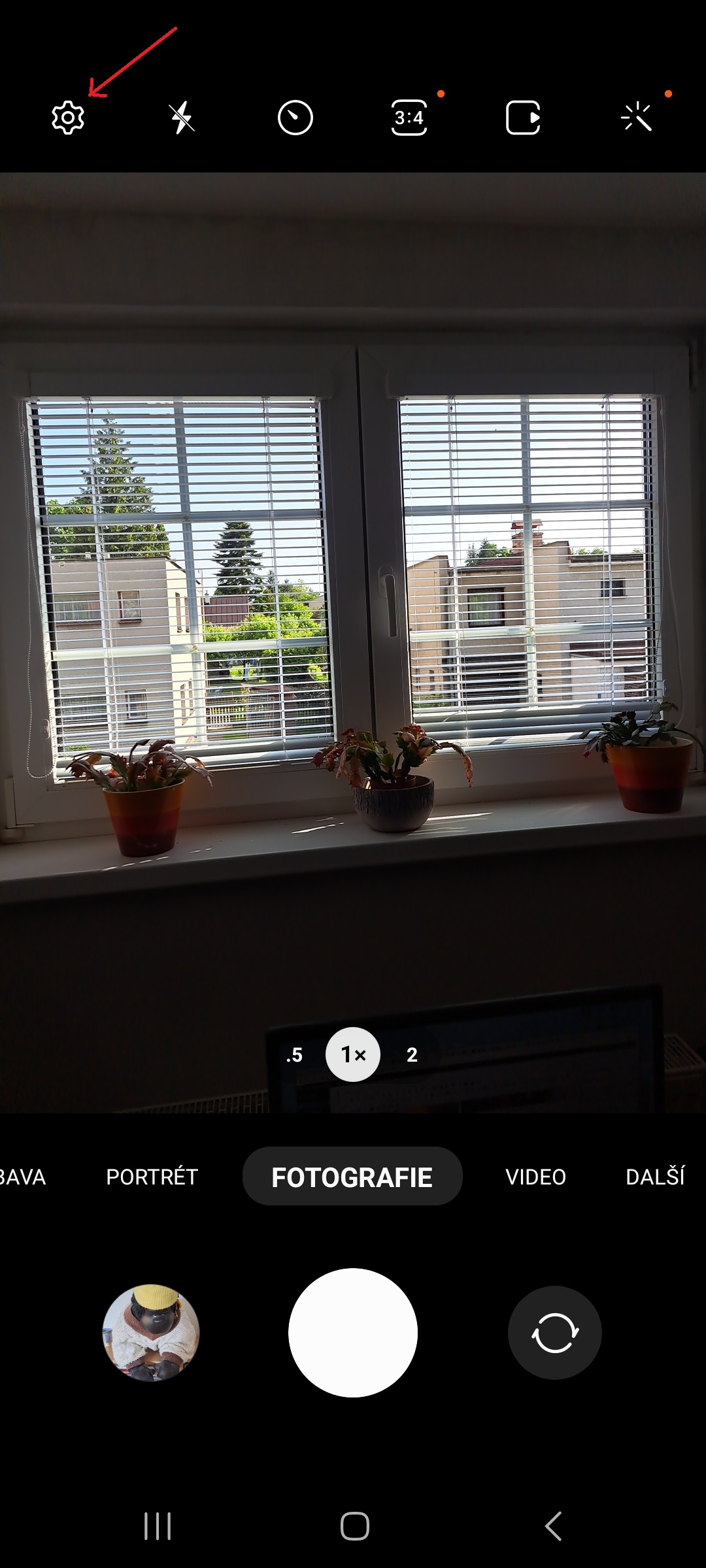
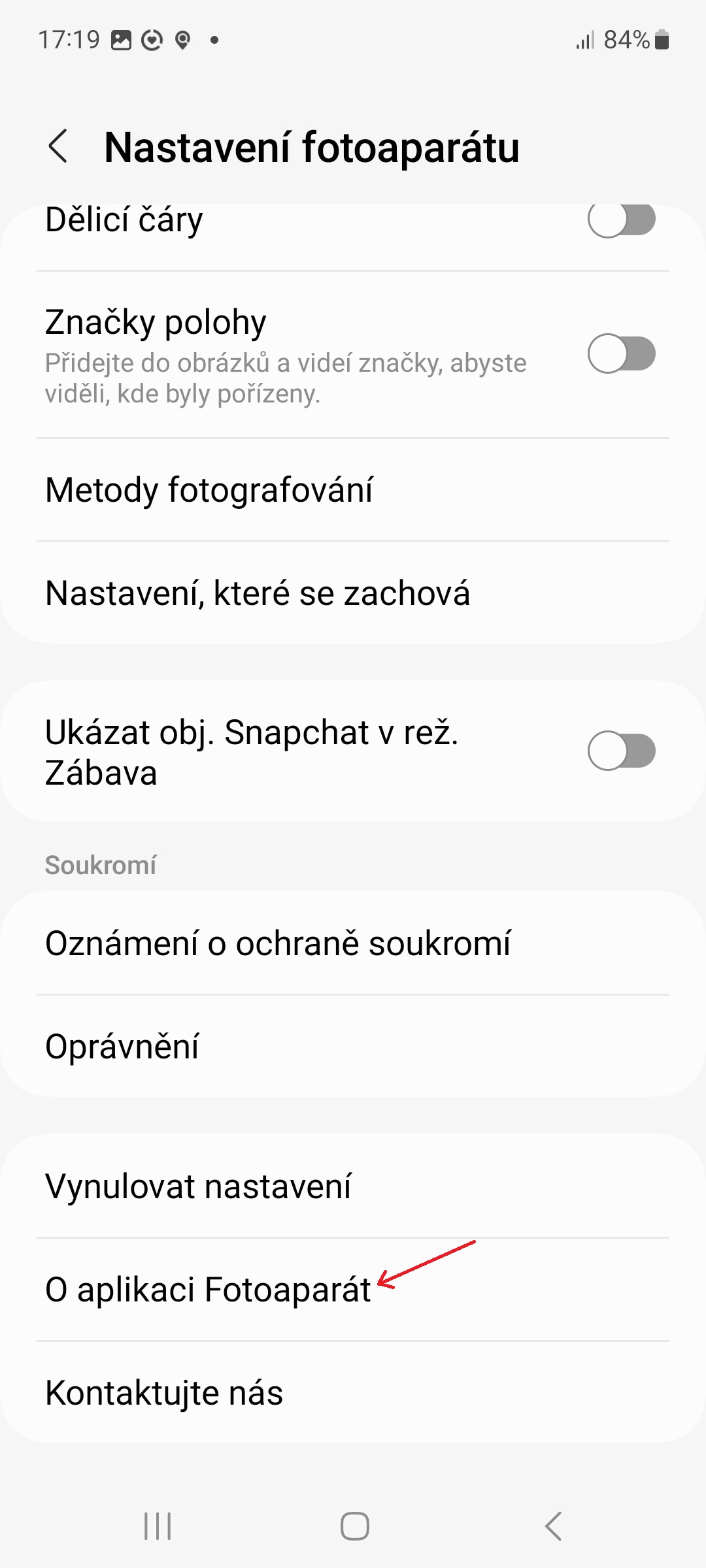
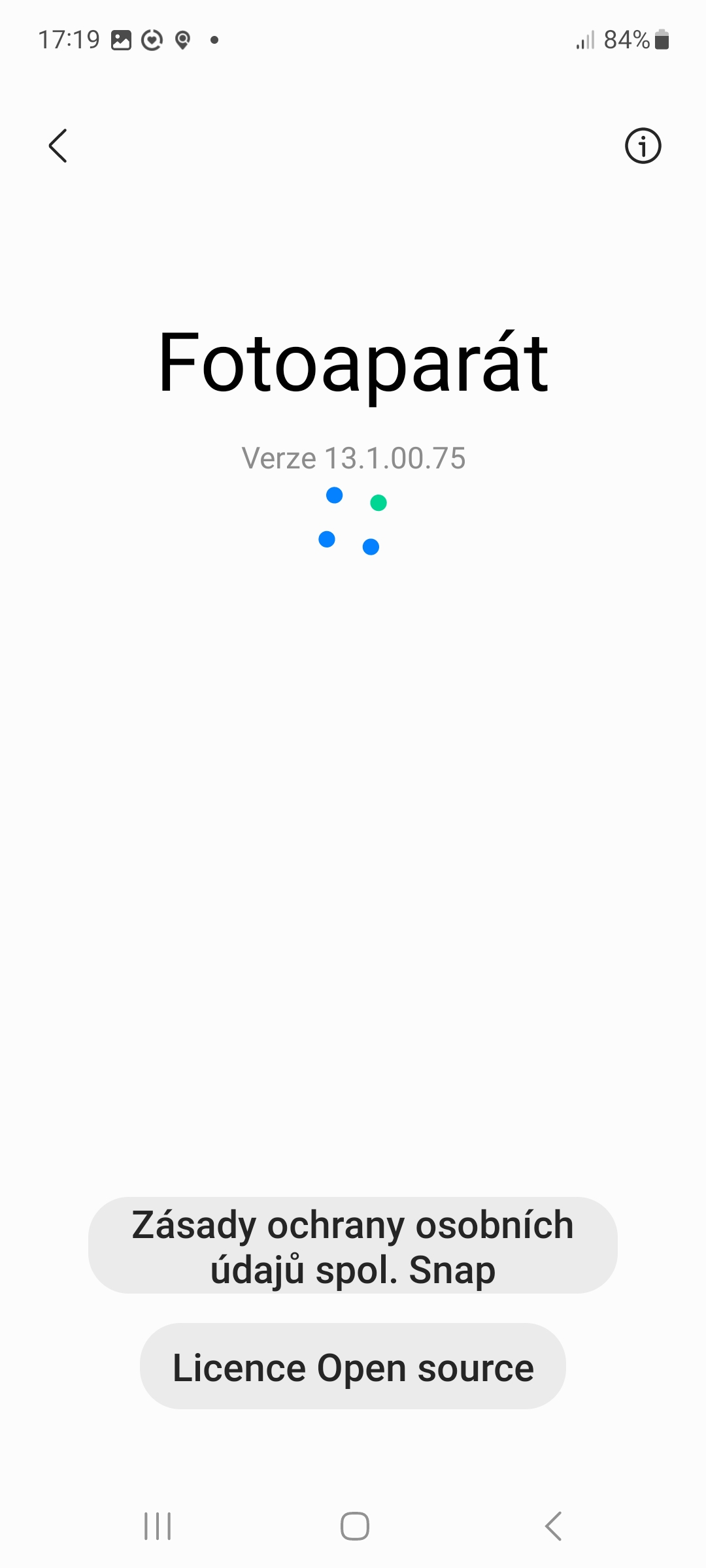


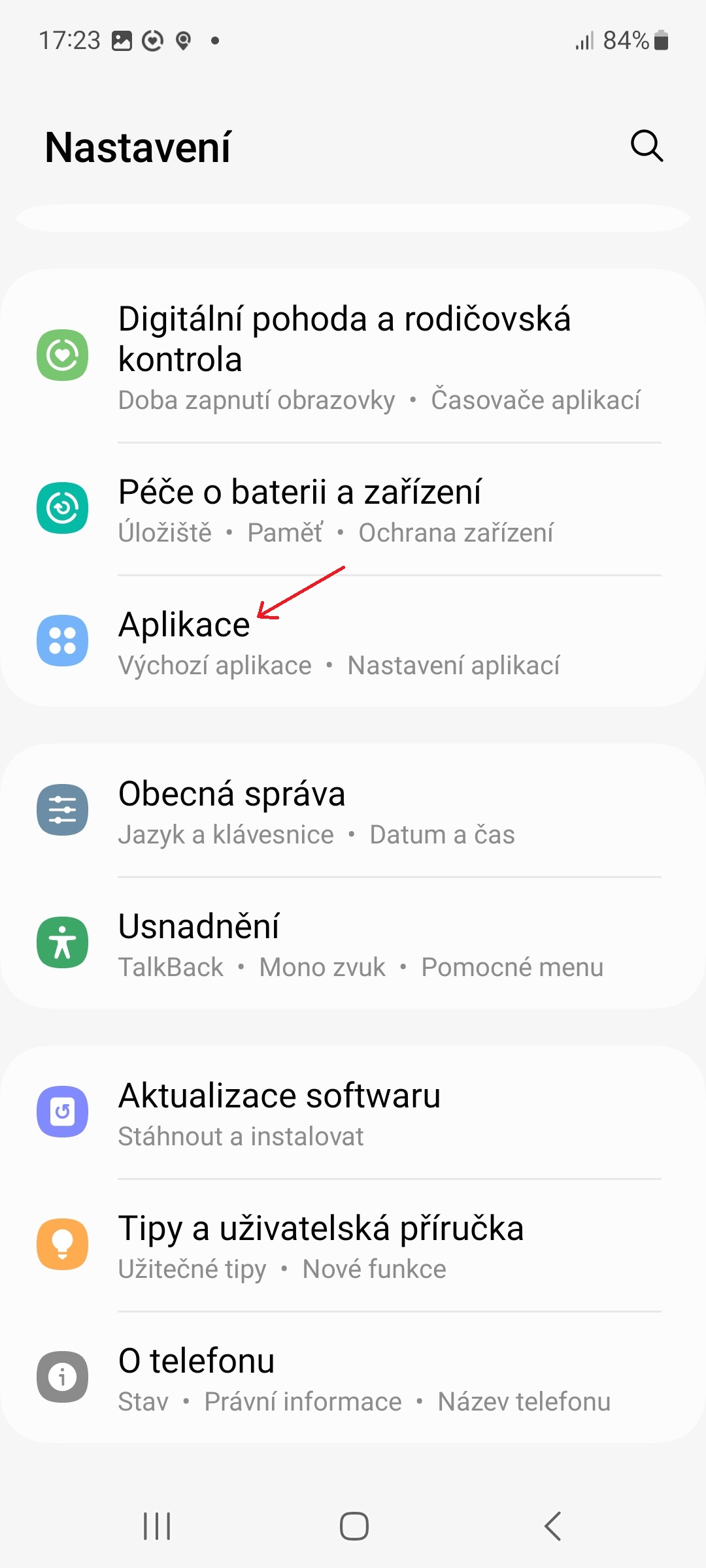
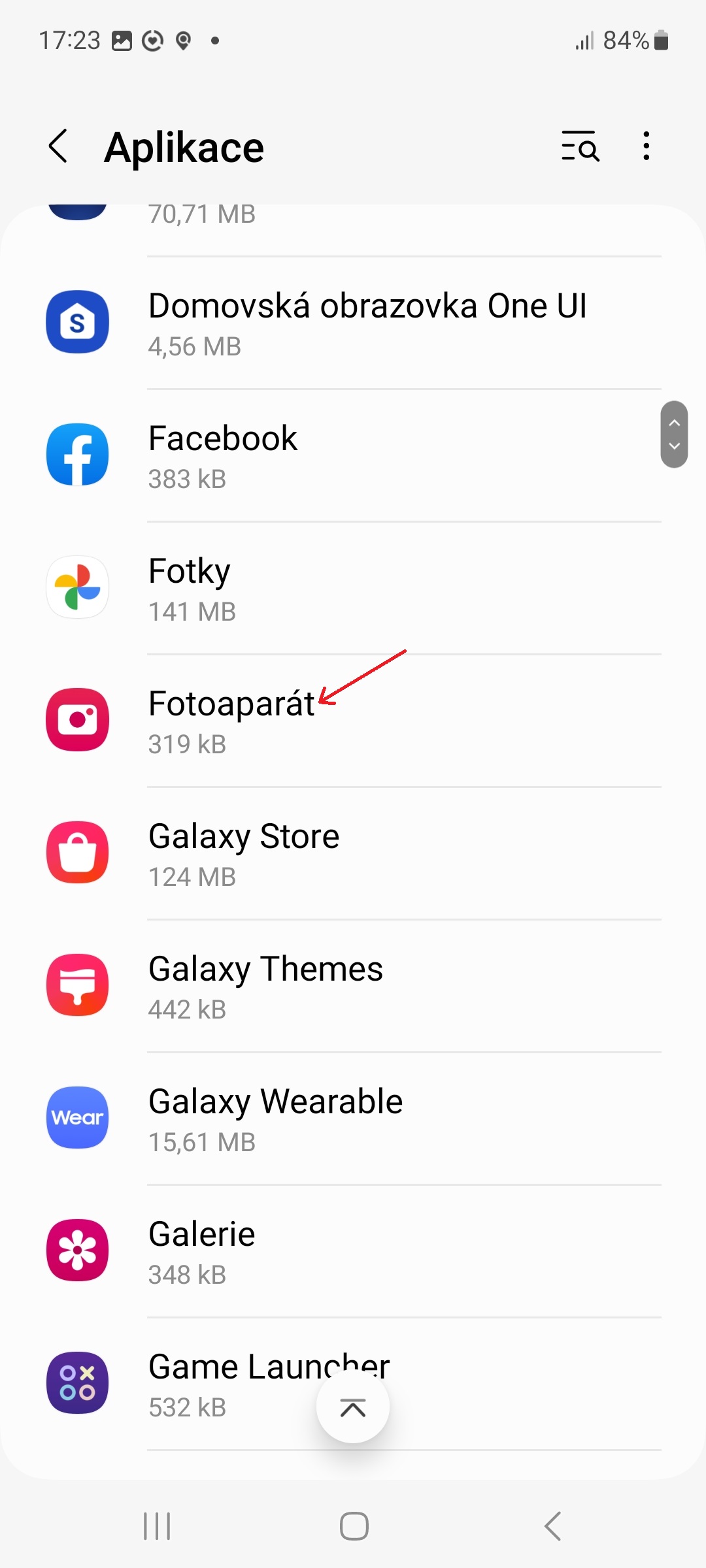
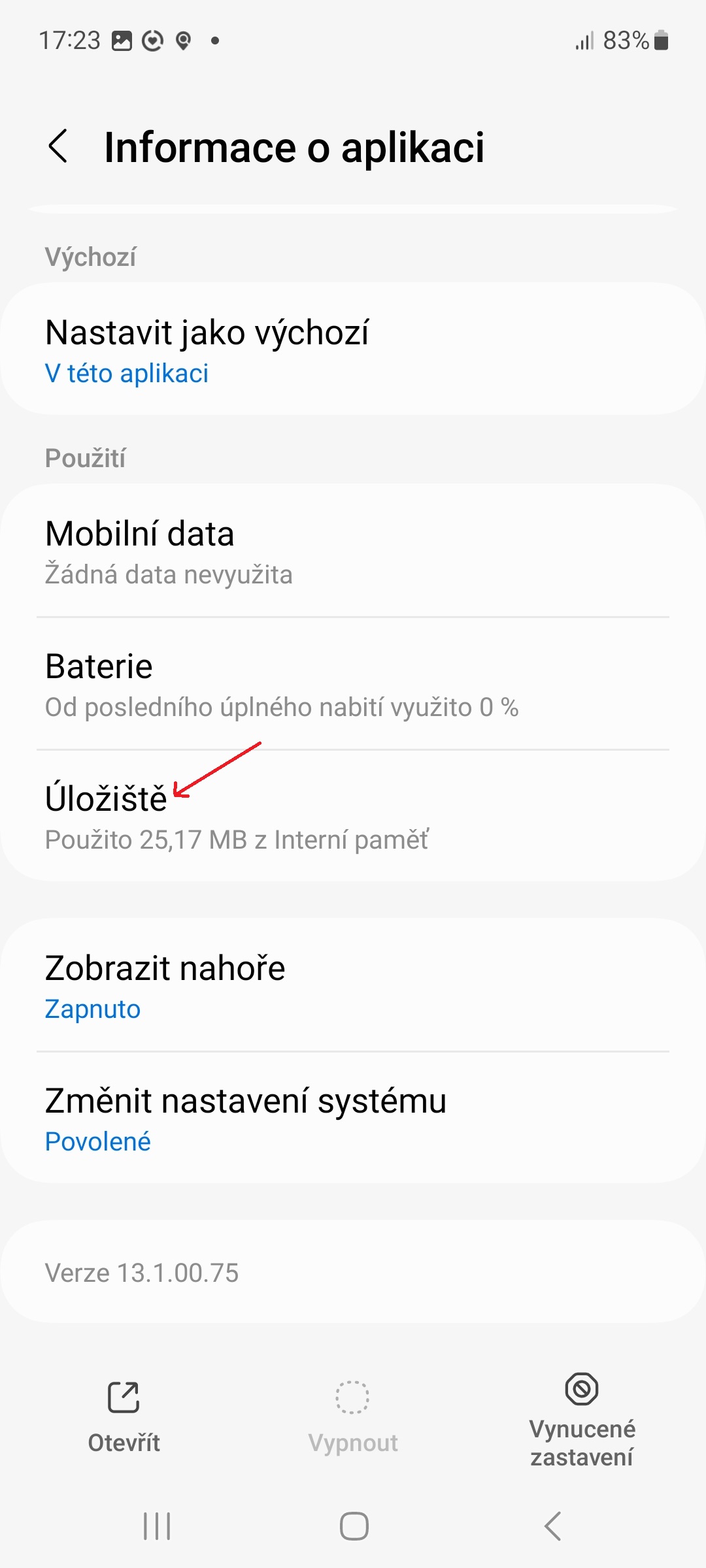
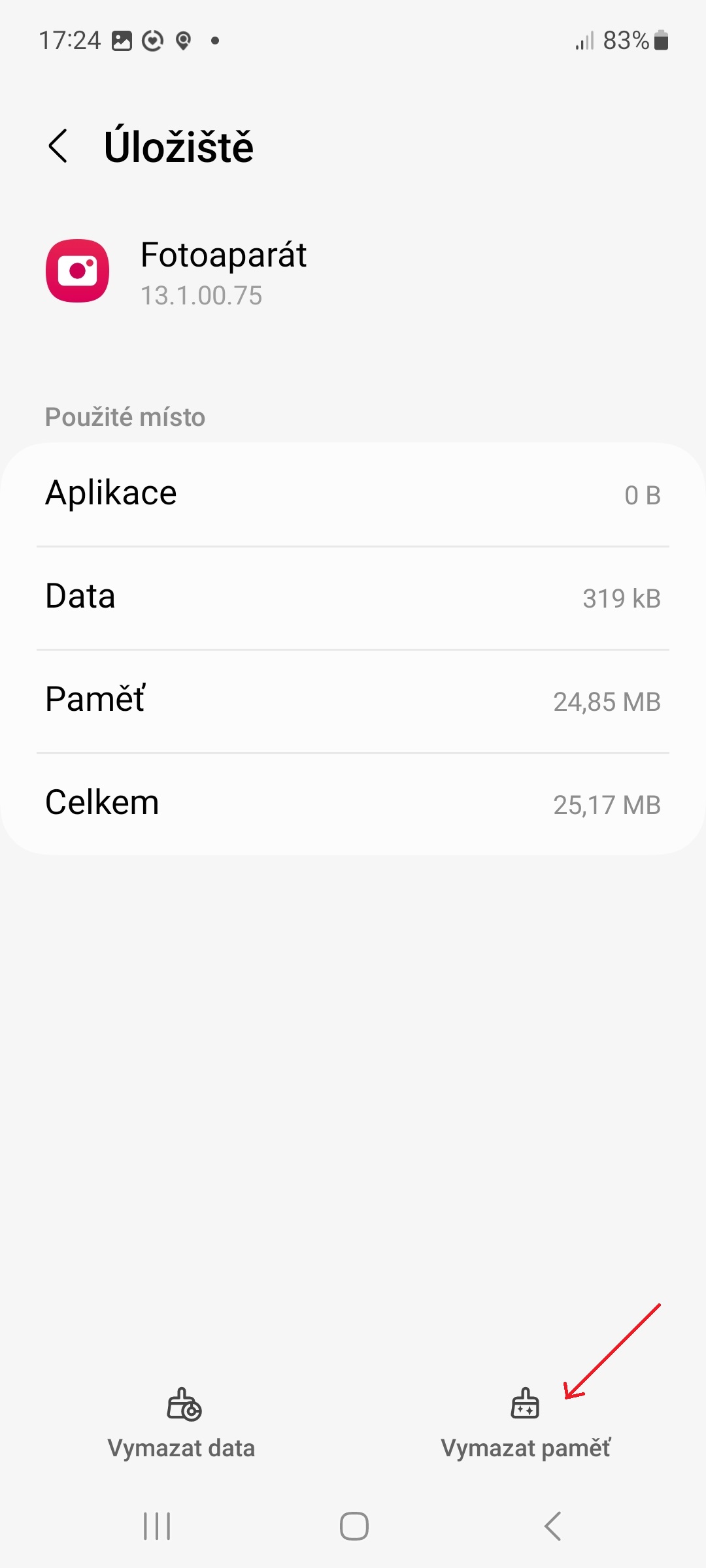
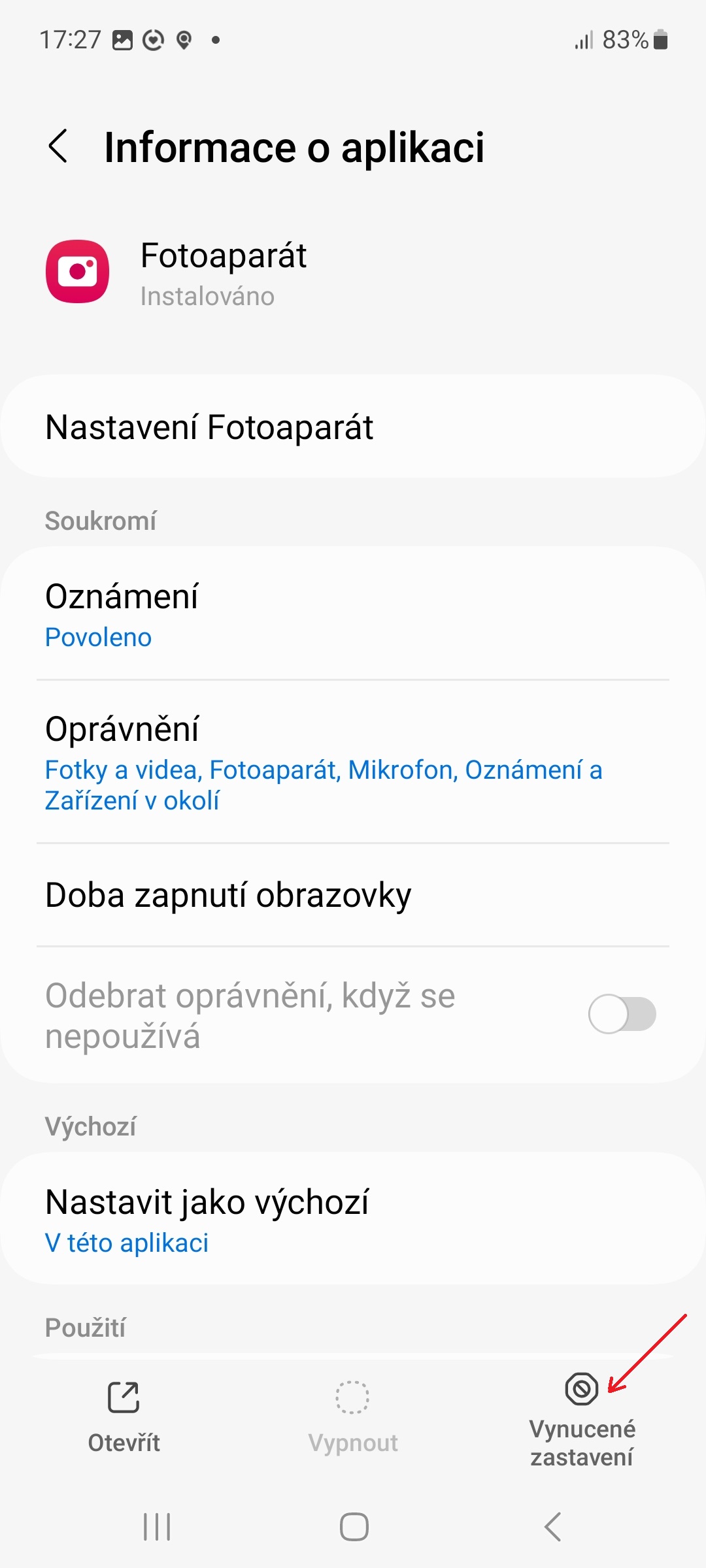




ما XIAOMI watch S1 وS1 ل؟
ماذا تقصد به؟